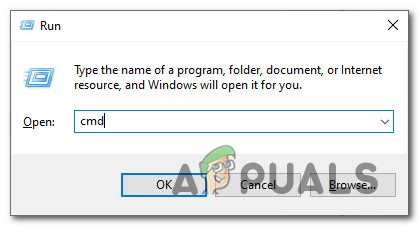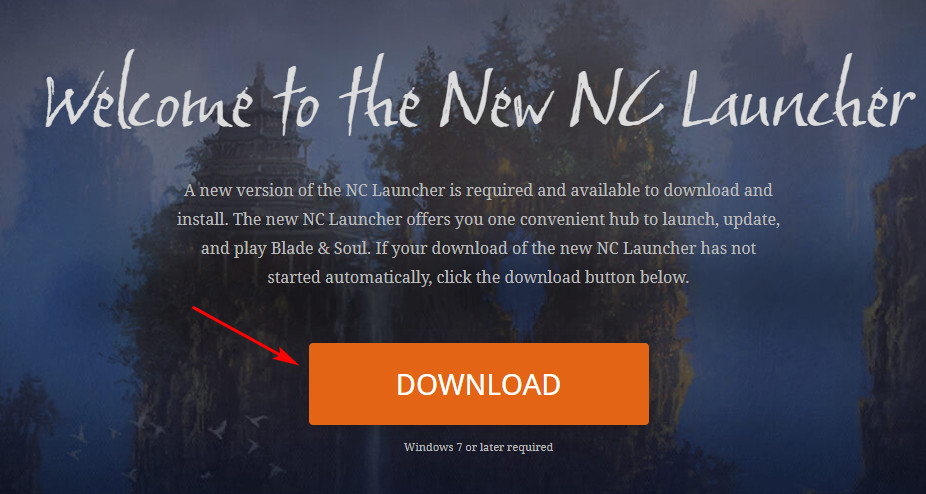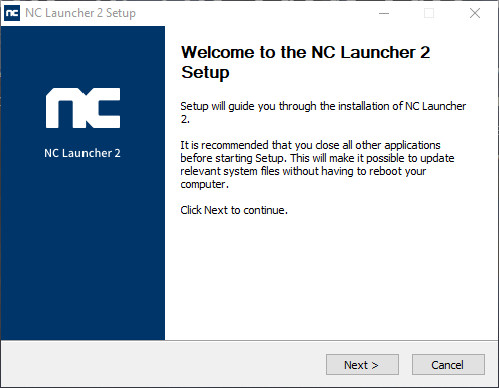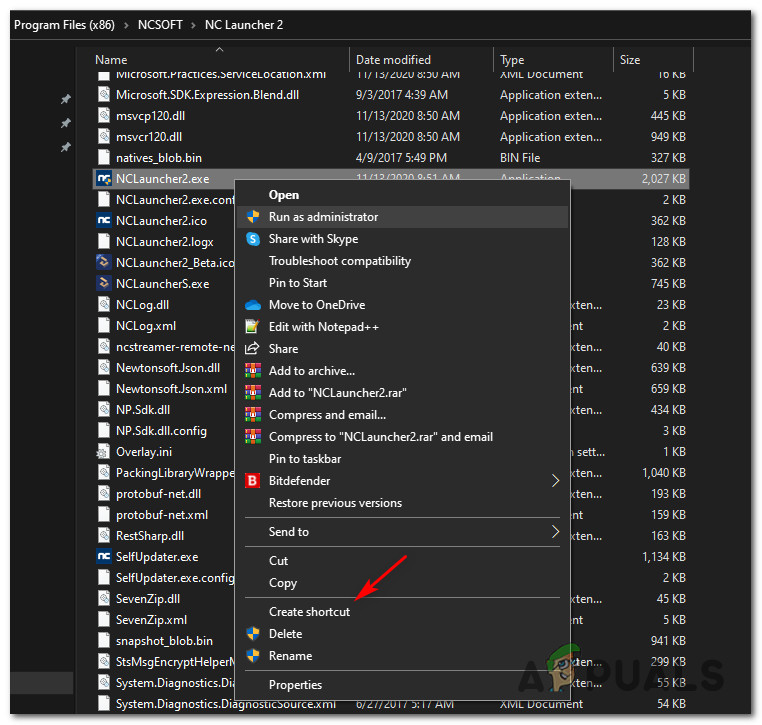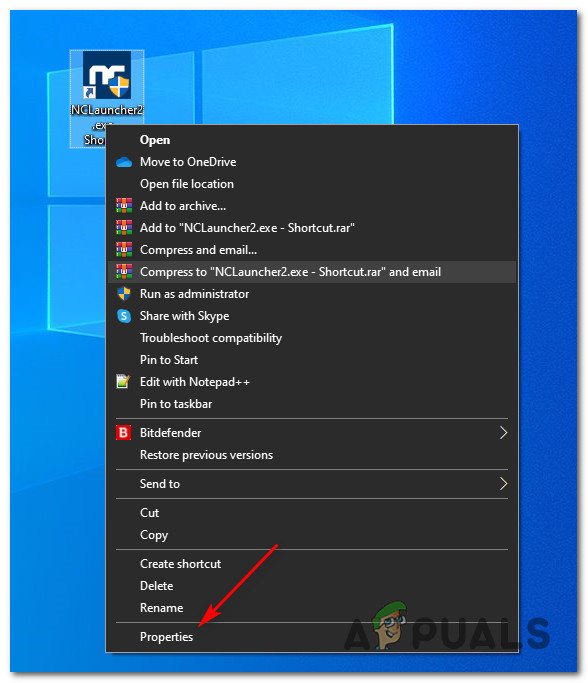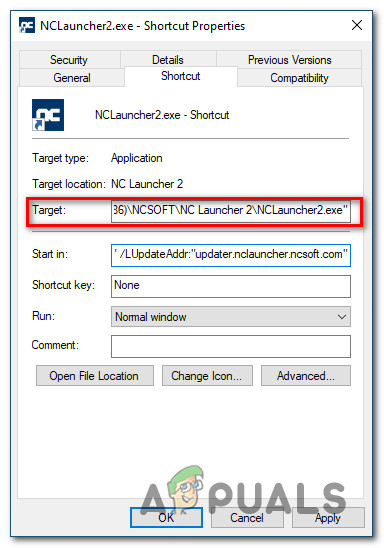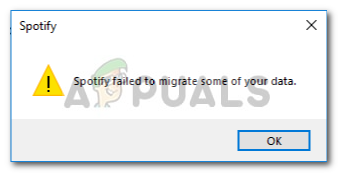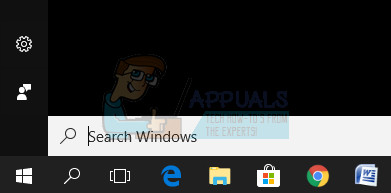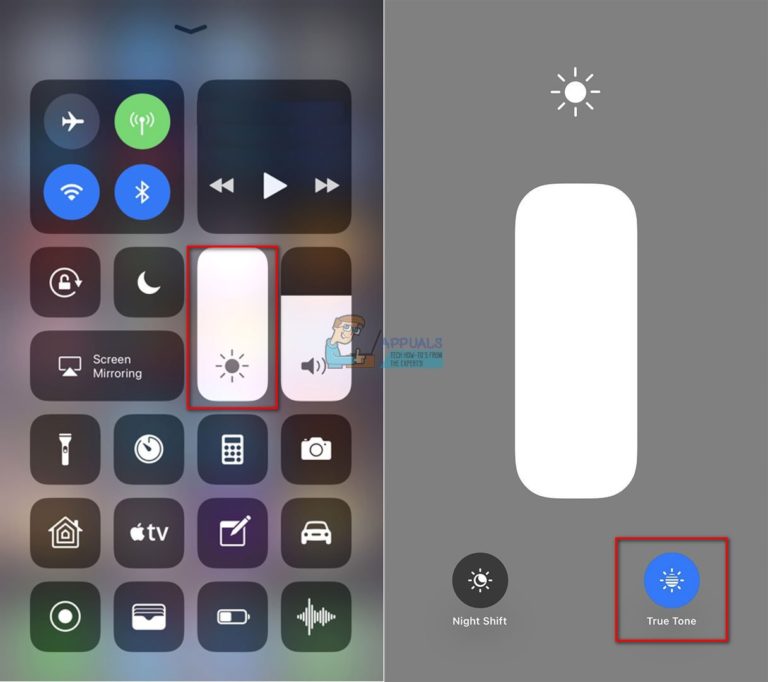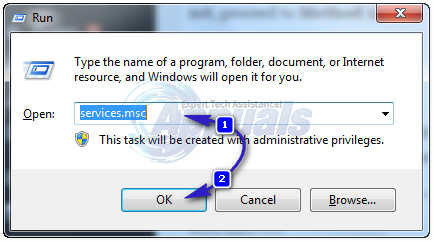Wie behebt man Blade and Soul Error 3002 unter Windows 10?
Einige Windows-Benutzer berichten, dass sie Blade & Soul nicht starten können, wenn sie auf das Fehlercode 3002 jedes Mal, wenn sie versuchen, das Spiel über die Verknüpfung oder die ausführbare Hauptdatei zu starten. Dieses Problem tritt hauptsächlich unter Windows 10 auf.
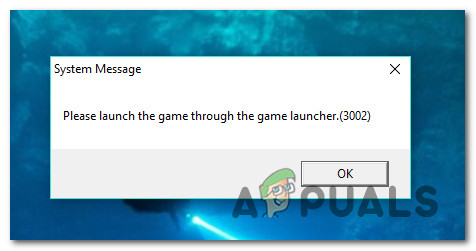
Wie sich herausstellt, gibt es mehrere verschiedene Ursachen, die für das Auftreten dieses Fehlercodes verantwortlich sein könnten. Hier ist eine Liste potenzieller Täter, die für dieses Problem verantwortlich sein könnten:
- TCP/IP-Inkonsistenz – Oft wird dieses spezielle Problem einem TCP- oder IP-Problem zugeschrieben, das die Konnektivität zwischen Ihrem Computer und dem Megaserver des Spiels beeinträchtigt. Mehrere Benutzer, die mit dem gleichen Problem konfrontiert waren, haben berichtet, dass das Problem endlich behoben wurde, nachdem sie einen WinSock-Reset-Vorgang durchgeführt hatten, um alle temporären Netzwerkdaten zu löschen, die dieses spezielle Verhalten verursachen könnten.
- Du verwendest immer noch den alten veralteten Launcher – Denken Sie daran, dass NCSoft kürzlich alle seine Spiele auf einen neueren Launcher migriert hat. Bis vor kurzem war es noch möglich, den alten Launcher zu verwenden, aber das ist heutzutage keine Option mehr. Wenn Sie noch den alten Launcher (NC Launcher 1) verwenden, aktualisieren Sie auf NC Launcher 2, um diesen speziellen Fehlercode zu beheben.
- Bei der Launcher-Verknüpfung fehlen benutzerdefinierte Parameter – Unter bestimmten Umständen kann dieses Problem auftreten, weil die Verknüpfung, die Sie zum Starten des Spiels verwenden, nicht an den richtigen Server zurückkehrt. Sie können dieses Verhalten beheben, indem Sie einige benutzerdefinierte Parameter in das Zielfeld der Verknüpfung von NCLauncher.exe einfügen.
Nachdem Sie nun alle potenziellen Täter kennen, die für das Auftreten dieses Fehlercodes verantwortlich sein könnten, finden Sie hier eine Liste verifizierter Methoden, die andere betroffene Benutzer erfolgreich verwendet haben, um diesem Problem auf den Grund zu gehen:
Methode 1: Ausführen von Winsock-Reset
Wie von vielen betroffenen Benutzern gemeldet wurde, können Sie dieses spezielle Problem auch in Fällen erwarten, in denen der Grund, warum das Spiel keine Verbindung zum Megaserver des Hauptspiels herstellen kann, auf fehlerhafte temporäre TCP- oder IP-Daten zurückzuführen ist, die die Stabilität der Internetverbindung.
Mehrere betroffene Benutzer, die ebenfalls mit dieser Art von Problem zu tun hatten, haben berichtet, dass sie Blade & Soul endlich starten konnten, nachdem sie einen vollständigen Winsock-Reset-Vorgang über eine erhöhte Eingabeaufforderung durchgeführt hatten.
Wenn dieses Szenario zutrifft, sollten Sie mit diesem Vorgang das Problem beheben Fehlercode 3002 indem Sie eine Reihe von Befehlen über eine Eingabeaufforderung mit erhöhten Rechten ausführen. Hier sind die Schritt-für-Schritt-Anleitungen mit allem, was Sie tun müssen, um ein WinSock-Reset-Verfahren durchzuführen:
- Öffne ein Lauf Dialogfeld durch Drücken von Windows-Taste + R. Geben Sie als Nächstes in das Textfeld ein ‘cmd’ und drücke Strg + Umschalt + Eingabetaste eine erhöhte öffnen Eingabeaufforderung. Wenn Sie vom . dazu aufgefordert werden UAC (Benutzerkontensteuerung), klicken Ja Administratorzugriff zu gewähren.

Öffnen einer CMD-Eingabeaufforderung - Sobald Sie sich in der Eingabeaufforderung mit erhöhten Rechten befinden, geben Sie die folgenden Befehle der Reihe nach ein und drücken Sie nach jedem die Eingabetaste, um alle TCP- und IP-Daten effektiv zurückzusetzen, die den Fehlercode 3002 beim Versuch, Blade and Soul zu öffnen:
nbtstat -R nbtstat -RR netsh int reset all netsh int ip reset netsh winsock reset
- Sobald Sie sicher sind, dass jeder Befehl erfolgreich verarbeitet wurde, fahren Sie fort und schließen Sie die Eingabeaufforderung mit erhöhten Rechten.
- Starten Sie Ihren PC neu und öffnen Sie Blade & Soul erneut, sobald der nächste Start abgeschlossen ist, und prüfen Sie, ob der Fehlercode jetzt behoben ist.
Falls Sie beim Versuch, Blade & Soul zu öffnen, immer noch mit dem 3002-Fehlercode stecken bleiben, gehen Sie zum nächsten möglichen Fix unten.
Methode 2: Herunterladen des neuen Launchers
Wie sich herausstellt, haben die Entwickler von Blade & Soul (NCSOFT) derzeit ihren internen Launcher überarbeitet, mit dem das Spiel gestartet wird.
Für eine Weile war es möglich, das Spiel sowohl auf dem neuen als auch auf dem alten Launcher zu starten, aber jetzt ist der alte Launcher vollständig veraltet und Sie benötigen den neuen integrierten Launcher, um das Spiel zu spielen.
Mehrere betroffene Benutzer, die sich ebenfalls mit diesem Problem beschäftigten, haben berichtet, dass der 3002-Fehlercode endlich nicht mehr auftritt, nachdem sie den alten Launcher losgeworden und den neuen heruntergeladen haben.
Wenn Sie eine Anleitung dazu suchen, finden Sie hier eine Aufschlüsselung der Schritte, die Sie ausführen müssen:
- Öffnen Sie Ihren Standardbrowser und navigieren Sie zum Downloadseite des New NC Launcher.
- Sobald Sie drinnen sind, drücken Sie die Herunterladen klicken und warten, bis die neueste Version des NCLauncher-Installationsprogramm wird auf Ihren Computer heruntergeladen.

Herunterladen der Launcher NC Launcher-Version - Sobald der Download abgeschlossen ist, doppelklicken Sie auf das Installationsprogramm und klicken Sie auf Ja wenn von der UAC dazu aufgefordert (Benutzerkontensteuerung) um Administratorzugriff auf den Installationsprozess zu gewähren.
- Befolgen Sie im Installationsfenster von NC Launcher 2 die Anweisungen auf dem Bildschirm, um den Vorgang abzuschließen, und starten Sie dann Ihren Computer erneut.

Öffnen des NC-Launcher-Setups - Sobald Ihr Computer wieder hochgefahren ist, starten Sie Blade & Soul über den neuen Launcher und prüfen Sie, ob das Problem jetzt behoben ist.
Falls das gleiche Fehlercode 3002 immer noch auftritt oder diese Methode nicht anwendbar war, fahren Sie mit der nächsten Methode unten fort.
Methode 3: Erstellen Sie eine benutzerdefinierte Verknüpfung für NCLauncher.exe
Wenn keine der oben genannten Methoden in Ihrem Fall funktioniert hat, versuchen Sie eine Problemumgehung, bei der viele betroffene Benutzer auf das Problem stoßen Fehlercode 3002 erfolgreich genutzt haben, um diesem Problem auf den Grund zu gehen.
Diese Methode beinhaltet das Erstellen einer benutzerdefinierten Verknüpfung für den Launcher des Spiels und das Ändern der Zieleingabe, sodass sie auf den neuen Launcher-Webserver zeigt. Es gibt keine offizielle Erklärung dafür, warum dieser spezielle Fix das Problem effektiv löst, aber viele betroffene Benutzer haben bestätigt, dass diese Problemumgehung effektiv war, um Blade and Soul dazu zu bringen, endlich zu booten und sich mit dem Megaserver zu verbinden.
Hier ist eine kurze Schritt-für-Schritt-Anleitung, mit der Sie diese benutzerdefinierte Verknüpfungskorrektur für Blade and Soul erzwingen können:
- Verwenden Sie den Datei-Explorer, um zu dem Speicherort zu navigieren, an dem sich der NCLauncher für Blade and Soul befindet. Wenn Sie es nicht an einem benutzerdefinierten Speicherort installiert haben, finden Sie es unter:
C:Program Files (x86)NCSOFTNCLauncher 2NCLauncher.exe
- Wenn Sie den richtigen Ort erreicht haben, klicken Sie mit der rechten Maustaste auf das NCLauncher.exe und wähle zu Erstellen Sie eine Verknüpfung aus dem gerade erschienenen Kontextmenü.

Erstellen Sie eine Verknüpfung für die NCLauncher.exe - Klicken Sie anschließend mit der rechten Maustaste auf die neu erstellte Verknüpfung und wählen Sie Eigenschaften aus dem gerade erschienenen Kontextmenü.

Aufrufen des Eigenschaftenbildschirms - Sobald Sie sich im Eigenschaften-Bildschirm von NCLauncher2 befinden, greifen Sie auf das Abkürzung Registerkarte und fügen Sie die folgenden Parameter zum Ziel Tab:
/LauncherID:"NCWest" /CompanyID:"12" /GameID:"BnS" /LUpdateAddr:"updater.nclauncher.ncsoft.com"

Hinzufügen von Parametern zum Zielfeld von NCLauncher2.exe - Speichern Sie die Änderungen, die Sie gerade vorgenommen haben, starten Sie Ihren Computer neu und starten Sie das Spiel, sobald der nächste Start abgeschlossen ist, um zu sehen, ob das Problem jetzt behoben ist.